Les tiers inférieurs sont un mélange de motion design graphique et de textes qui sont ajoutés dans les parties inférieures de l'écran ou de votre contenu. Cependant, il n'est pas nécessaire de les ajouter au tiers inférieur de l'écran. La meilleure raison d'utiliser le design des tiers inférieurs est d'ajouter des informations supplémentaires et complémentaires à l'écran pour l'utilisateur, sans toutefois perturber sa vue et sa concentration.
Les gens ne savent toujours pas grand-chose des graphiques en tiers inférieurs et de leurs utilisations. Si vous avez l'intention d'en savoir plus sur les tiers inférieurs des vidéos, alors restez avec nous car cet article est plein d'informations utiles concernant les tiers inférieurs.
Partie 1. Pourquoi les tiers inférieurs deviennent-ils populaires ?
Ces dernières années, les tiers inférieurs ont gagné en importance et en popularité. Ils sont très couramment utilisés partout, comme les tiers inférieurs animés ou les tiers inférieurs des médias sociaux. Ils peuvent être utilisés pour afficher des graphiques tels que des titres de documentaires, des informations supplémentaires concernant une personne, ou même le logo des médias, etc.
De nombreuses personnes ignorent encore l'importance des tiers inférieurs. Cette section de l'article traitera uniquement de l'importance des tiers inférieurs :
- Pour l'industrie cinématographique, les réalisateurs peuvent communiquer des informations contextuelles au spectateur sans le distraire en utilisant une belle typographie et des graphiques en tiers inférieur.
- Les tiers inférieurs des médias sociaux sont utilisés à des fins de stratégie de marque. Comme l'utilisation de tiers inférieurs sur YouTube pour présenter un bouton d'abonnement ou encore pour recommander une ancienne vidéo.
- Pour les émissions télévisées, les nouvelles de dernière minute, les actualités sportives, les actualités mondiales, les mises à jour météorologiques, et autres, peuvent être ajoutées pour remplir le design des tiers inférieurs.
- Les tiers inférieurs des vidéos peuvent être utilisés pour ajouter des informations supplémentaires sur la scène ou pour expliquer la situation.
- Les graphiques du tiers inférieur peuvent également être utilisés pour ajouter des informations au contenu, comme la date de tournage, le lieu, etc.
Partie 2. Comment personnaliser les tiers inférieurs sans écran vert dans Filmora ?
Wondershare Filmora est un logiciel de montage tout-en-un. Pour certains, ce logiciel est une véritable école, et pour d'autres, c'est le centre de montage par excellence. Filmora dispose de tutoriels d'apprentissage qui aiguiseront et amélioreront vos compétences. D'autre part, les capacités d'édition que Filmora détient sont incroyables pour transformer quelque chose d'ordinaire en quelque chose de cool.
Pour Win 7 ou plus (64 bits)
Pour macOS 10.14 ou plus
La section suivante de cet article vous guidera à travers les étapes nécessaires à la personnalisation de vos graphiques de tiers inférieurs à l'aide de Filomra X.
Étape 1 : Commencer le processus d'édition
Le processus de personnalisation des graphiques des tiers inférieurs pour votre contenu commence lorsque vous ouvrez Wondershare Filmora et importez le fichier média dans la timeline. Ensuite, allez sur l'onglet "Média" dans le coin supérieur gauche.

Étape 2 : Sélectionner la couleur souhaitée
Dans l'onglet Média, allez dans le dossier ‘Exemples de médias'. Dans ce dossier, sélectionnez l'option ‘Echantillons de couleurs'. Choisissez ensuite votre couleur et faites-la glisser sur la timeline. Déposez-la sur la piste média supérieure de la vidéo.

Étape 3 : Ajustement de votre couleur sélectionnée
Après avoir sélectionné la couleur, il est temps de la définir et de l'ajuster. Vous devez repositionner la couleur et la régler à une échelle de 30%. Déplacez la couleur et fixez-la sur l'écran après avoir diminué l'échelle.

Étape 4 : Accéder à l'onglet Effets
Maintenant, à ce stade, allez dans l'onglet ‘Effets’. Dans le menu de gauche, sélectionnez le dossier ‘Utilitaire’, puis faites glisser et déposez ‘Masque d'image’ sur la couleur dans la timeline. En double-cliquant sur la couleur, vous pouvez la réinitialiser et ajuster le masque d'image.

Étape 5 : Ajout et modification du texte
Vous pouvez maintenant sélectionner le titre de la vidéo. Allez dans l'onglet ‘Titres' et sélectionnez votre pack préféré. Faites glisser et déposez le pack de titres sur la timeline de la deuxième piste vidéo. Ensuite, double-cliquez sur le texte pour accéder à l'onglet ‘Paramètres du texte'. Modifiez le texte selon votre choix. N'oubliez pas de mettre à l'échelle et de repositionner votre texte.

Étape 6 : Ajouter des animations
Vous pouvez également ajouter une animation au texte en accédant à l'option de paramètres ‘Avancé’. Ensuite, ajustez l'animation sur la timeline avancée sur le côté droit de l'écran en conséquence.

Partie 3. 5 modèles de titres étonnants pour Filmora Éditeur Vidéo
Une fois que vous avez enregistré le contenu, tout le monde doit éditer et peaufiner le contenu brut enregistré. Pour cela, vous avez besoin de différents effets, d'audios et de médias de stock pour développer des vidéos de qualité. Trouver une plateforme parfaite avec des ressources multimédias étendues est l'une des principales conditions pour réussir une vidéo. Wondershare Filmstock est l'une de ces plateformes qui dispose d'une vaste bibliothèque.
Cet outil merveilleux peut apporter des changements considérables à votre contenu ordinaire. L'outil vous offre plus que vous ne pouvez imaginer. Voici quelques-uns de ses modèles de titres classiques :
1. Destruction Title Pack
Le pack de titres vous offre 16 modèles différents. Destruction Title Pack pourrait être la meilleure option pour une utilisation dans des films, des jeux, des intros cinématiques, etc. Le pack de titres, comme son nom l'indique, contient beaucoup de destruction et de fumée. Des particules volent partout. Vous pouvez également voir des crânes dans le pack qui donne des vibrations de destruction. Le pack comporte également 2 superpositions.

2. Space Adventure Titles
Space Adventure Titles est un pack de titres très amusant. Il contient 25 modèles de titres différents qui peuvent être utilisés. Le pack de titres est composé d'espace, d'astronautes, de galaxies, de fusées, etc. Le pack comporte des animations d'éléments spatiaux.
Avec ce pack, vous pouvez vibrer avec les vaisseaux spatiaux dans l'espace et un peu de science-fiction. Ce pack a pour thème l'exploration, l'espace et les planètes.

3. Modern Gradient Title
Modern Gradient Title, comme son nom l'indique, il est plus orienté vers le modernisme. Ce pack de titres pourrait être mieux utilisé pour le contenu de la mode. Il se compose également de graphiques géométriques et d'une barre de sous-titres. Ce pack de titres comprend 25 modèles de titres.
Le pack de titres contient des modèles de titres sur le thème de la pastèque. La combinaison du vert et du rose est à tomber par terre. Chaque modèle est très composé, soigné et simple.
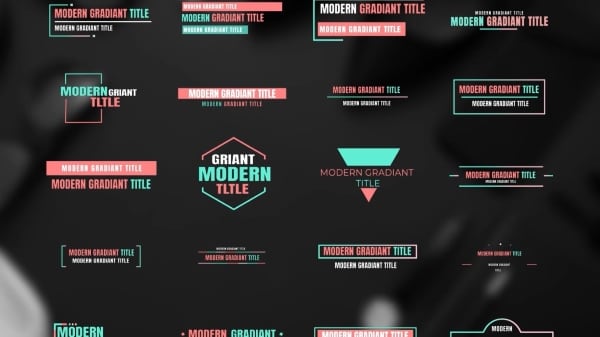
4. Note Titles
Un autre pack de titres classiques est le pack 'Note Titles'. Ce pack comprend 25 modèles. Chaque modèle de titre est unique dans son propre espace. Le pack, dans son ensemble, est adorable. Il contient des éléments de papeterie tels que des petites pinces, des trombones, des punaises, etc.
Les titres apparaissent dans de petits blocs-notes auxquels sont attachés de jolis éléments. Il existe de multiples formes de bloc-notes, de cahiers en treillis, etc.

5. Hand Writing Title
Ce pack de titres est consacré à la Journée de l'indépendance du Brésil. Ce pack comprend 25 modèles de titres au total. Tous les modèles sont uniques, avec des ballons écrits à la main et le drapeau du Brésil. Ce pack de titres reflète parfaitement la culture brésilienne.

Conclusion
Nous espérons que cet article vous permettra d'approfondir vos connaissances sur le graphisme des tiers inférieurs. Nous espérons également qu'après avoir lu l'article ci-dessus, vous serez bien conscient de l'importance du design des tiers inférieurs. En plus de cela, l'introduction des packs de titres va également changer votre façon d'éditer.
En parlant de montage, Wondershare Filmora change aussi la donne. Ce puissant logiciel de montage dispose de centaines d'effets et de transitions différents qui peuvent être utilisés pour ajouter de la beauté à votre contenu.
Vous ne pouvez pas trouver un autre logiciel de montage comme Filmora parce que ce qu'il offre ne pourrait pas être obtenu par d'autres outils de montage. La bibliothèque massive de ressources, les éléments essentiels du montage, les titres, etc. Wondershare Filmora est de loin le meilleur logiciel de montage à utiliser.
Éditeur vidéo polyvalent : Wondershare Filmora
Un éditeur simple mais puissant
De nombreux effets parmi lesquels choisir
Tutoriels détaillés fournis par la chaîne officielle.
